今天給大家帶來怎樣利用Excel提取文件夾裏所有文件名稱,利用Excel提取文件夾裏所有文件名稱的方法有哪些?,讓您輕鬆解決問題。
提取文件夾裏的文件名稱,通常是製作目錄,或者批量修改文件名稱所使用的具體方法如下:
1首先我們打開excel,點擊公式tab,找到“定義名稱”並點擊
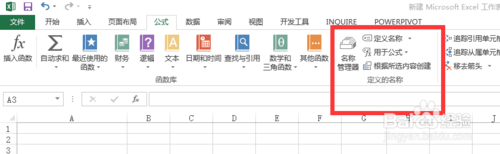 2
2在“編輯名稱”彈窗中,輸入名稱“文件名稱列表,引用位置輸入“
=FILES("D:R語言學習20161118*.*"),點擊“確定”
”
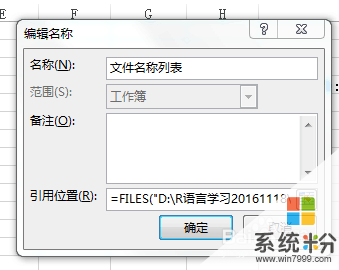 3
3然後,我們在A1單元格輸入“=INDEX(文件名稱列表,ROW(A1))”,回車。就完成了。INDEX是在指定區域中,返回行列交叉值,ROW返回的是行號,A1 返回 1
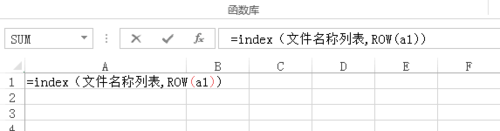 4
4如果首行不在A1,在A3的話,公式 “=INDEX(文件名稱列表,ROW(A3)-2)“。INDEX是在指定區域中,返回行列交叉值,ROW返回的是行號,A1 返回 1 ,如果首行不在A1,在A3的話,公式 “=INDEX(文件名稱列表,ROW(A3)-2)“,回車,下拉,完成。
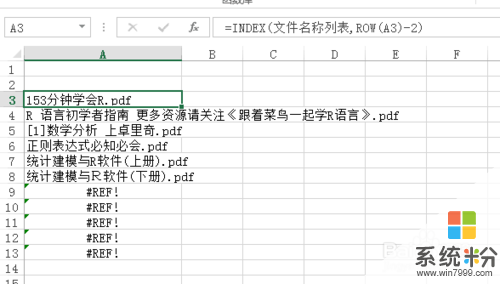 5
5進入D盤位置,去"R語言學習20161118"文件夾驗證一下,發現數據隻提取了單個文件,未提取裏麵的文件夾的名稱,大家借鑒的時候要注意。
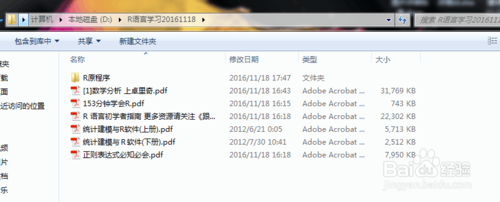 6
6關於分享經驗中用到的函數,大家可以下載 excel幫助文檔,查看各個函數的使用方法,含義。 或者大家在輸入函數的時候,也會出現簡單的提醒

以上就是怎樣利用Excel提取文件夾裏所有文件名稱,利用Excel提取文件夾裏所有文件名稱的方法有哪些?教程,希望本文中能幫您解決問題。
電腦軟件相關教程